드디어 윈도우에서 아이폰 문자 메시지 보내기 기능이 추가되었습니다. 바로 휴대폰과 연결(폰링크) 앱을 이용하는 방법으로 2023년 5월에 정식으로 기능이 활성화된 만큼 아직 모르시는 분들이 많은 것 같습니다. 휴대폰과 연결 앱을 이용하면 아이폰 문자 보내기 뿐만 아니라 받기, 전화 걸기, 통화 받기, 알림 확인하기를 할 수가 있습니다. 그러면 간단하게 윈도우에서 아이폰 문자 보내는 방법에 대해 알아보겠습니다.
목차
컴퓨터 윈도우에서 아이폰 문자 보내기 기능을 사용하려면
몇가지 준비사항이 있습니다.
- 윈도우 11
- 아이폰 IOS 14이상
- 윈도우 PC에서 블루투스 지원 여부
- 아이폰 블루투스 활성화
- 윈도우 PC에서 블루투스 활성화
크게 3가지가 있는데 윈도우 10에서는 지원이 되지 않으니까 참고하시기 바랍니다.
컴퓨터 윈도우에서 아이폰 문자 보내기
1. 윈도우 PC에서 휴대폰과 연결을 검색합니다. 그리고 실행해주세요.
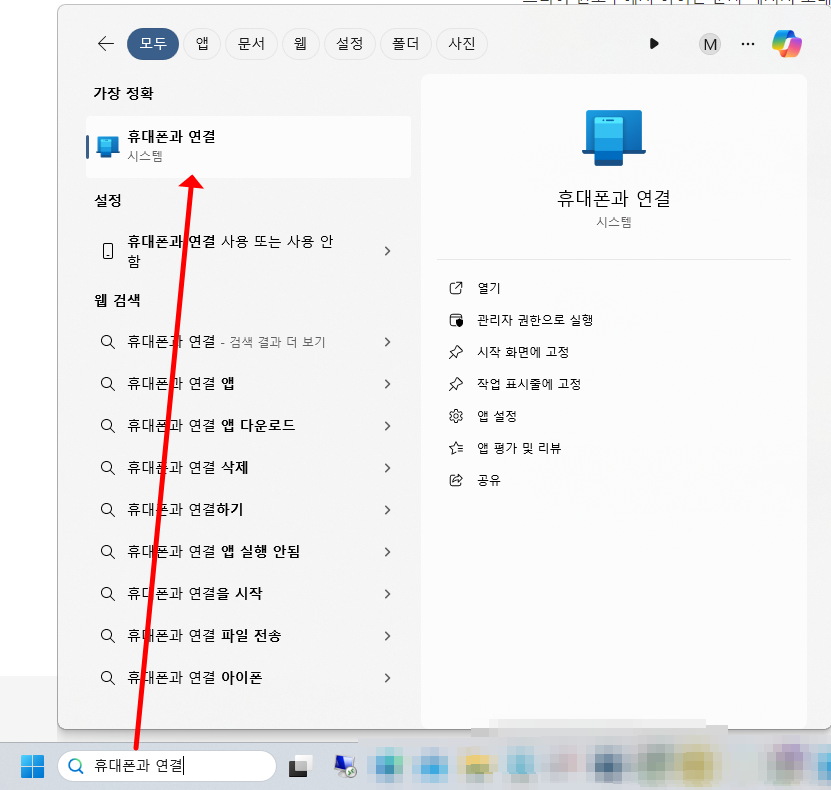
2. 그러면 휴대폰과 연결 앱이 실행이 되고 여기에서 아이폰을 클릭하면 됩니다.

3. 그러면 이렇게 블루투스 QR 코드가 나오는 상태에서 아이폰으로 이동합니다.
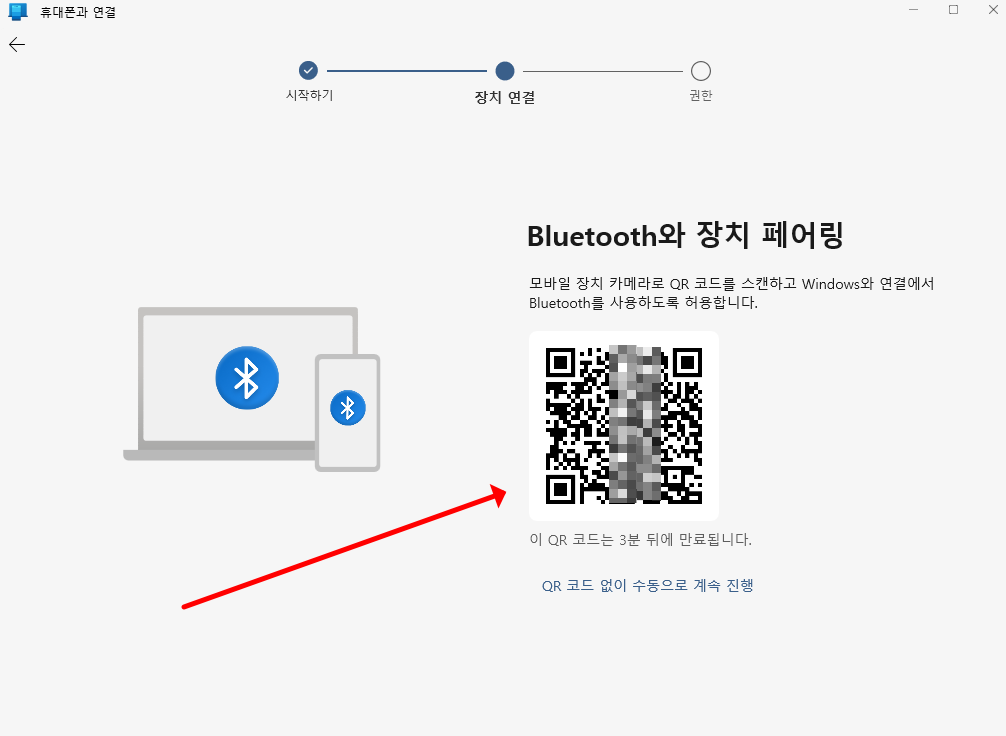
4. 아이폰 앱스토어로 가서 windows와 연결을 검색 후 설치합니다.
5. 그리고 나서 실행을 하면 첫 화면에 큐알 코드 스캔 버튼이 보이는데 클릭해주세요. 그리고 PC 화면에 있는 qr코드를 스캔합니다.

6. 그러면 블루투스 장치 연결 화면이 나오고 계속 버튼을 눌러 블루투스 액세스를 진행합니다. 페어링 요청이 들어오면 연결을 눌러주세요.



7. PC 화면으로 돌아와서 장치를 연결 버튼을 클릭합니다.

8. 연결이 끝나면 이렇게 권한을 추가하라는 화면이 나올거에요.

9. 아이폰으로 이동해서 블루투스 설정 화면으로 이동합니다.


10. 그리고 블루투스 i 아이콘을 클릭하고 알림 보기, 연락처 동기화, 시스템 알림 공유 모두 활성화 해주세요. 알림 보기, 연락처 동기화는 전화, 문자 메시지 보낼 때 필요하고 시스템 알림 공유는 아이폰 알림을 받을 때 필요해요.

11. PC로 돌아오면 계속 버튼을 누르면 이제 pc에서 아이폰 문자 보내기가 가능해집니다. 보면 왼쪽에는 알림이 있고 오른쪽에는 메시지, 통화 탭이 있네요.

12. 메시지 보내기를 클릭하세요.

13. 그리고 나서 연락처를 검색합니다.

14. 그러면 이렇게 문자 메시지 보내기가 가능합니다.


컴퓨터 윈도우에서 아이폰 문자 보내기 참고사항
- 그룹 및 이미지, 기타 미디어 메시지는 알림에만 표시가 되고 메시지 목록에서는 표시가 되지 않습니다
- 메시지 기록과 아이폰에서 보낸 메시지는 PC에서 동기화되지 않습니다.
- 처음 보낸 사람의 첫 번째 메시지는 동기화 되지 않습니다. (개선 중이라고 하네요.)
아이폰 문자 보내기 사용 후기
빠르지 않고 답장도 늦게 받을 수가 있습니다. 속도가 느리다는 점이 아쉬운 데 일단 오긴 오니까 잘 활용하면 직장생활에서 이용이 가능할 것 같습니다.



